LibreCAD é um aplicativo de design auxiliado por computador (CAD) que é gratuito e de código aberto. É um aplicativo multiplataforma e está disponível para todos os principais sistemas operacionais, incluindo Linux, Windows e macOS. É um aplicativo CAD 2D completo. O aplicativo LibreCAD está disponível em vários idiomas, portanto, não há barreira de idioma no uso do aplicativo LibreCAD. Pode ser facilmente instalado no Ubuntu 20.04 e Linux Mint 20.
Instale LibreCAD no Ubuntu 20.04 e Linux Mint 20
LibreCAD está incluído no Ubuntu 20.04 e Linux Mint 20 repositórios padrão. O procedimento de instalação é o mesmo em ambos os sistemas operacionais porque o Linux Mint é baseado no Ubuntu. Estamos usando o Ubuntu 20.04 sistema operacional para demonstração.
Etapa 1: Atualizar apt-cache
Abra o terminal pressionando Ctrl + Alt + t e execute o seguinte comando para atualizar o apt-cache:
$ sudo apt update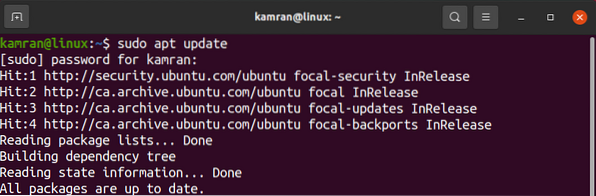
Etapa 2: Atualizar apt-cache
Atualize o pacote já existente para a versão mais recente para evitar conflito de dependência usando o comando:
$ sudo apt upgrade
Etapa 3: Instale o LibreCAD
É hora de instalar o LibreCAD no Ubuntu 20.04 e Linux Mint 20. Execute o seguinte comando para fazer isso:
$ sudo apt install librecad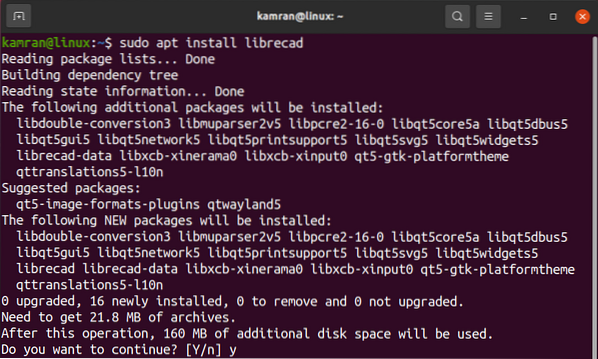
LibreCAD requer 160 Megabytes (MB) de espaço adicional em disco. Durante a instalação, a linha de comando exibirá as opções 'sim' e 'não'; você deve pressionar 'y' no terminal para continuar o processo de instalação.
Inicie o LibreCAD
Após a instalação bem-sucedida, o LibreCAD pode ser iniciado das seguintes maneiras:
- Inicie o LibreCAD a partir do terminal
- Inicie o LibreCAD a partir do menu do aplicativo
Para abrir o LibreCAD a partir do terminal, escreva o seguinte comando no terminal que o LibreCAD abrirá:
$ librecad
Para abrir o LibreCAD a partir do Menu do Aplicativo, clique no Menu do Aplicativo, escreva LibreCAD na barra de pesquisa e o aplicativo aparecerá.
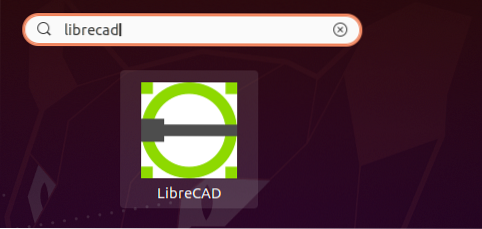
Em seguida, clique no ícone do aplicativo para abri-lo.
No lançamento inicial, a janela de configuração do LibreCAD aparecerá.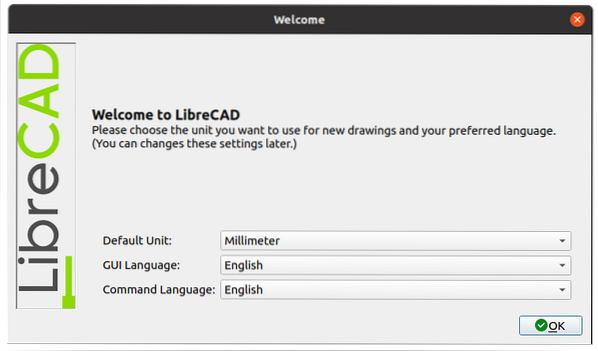
Selecione a unidade padrão, a interface gráfica do usuário (GUI) e as linguagens de comando.
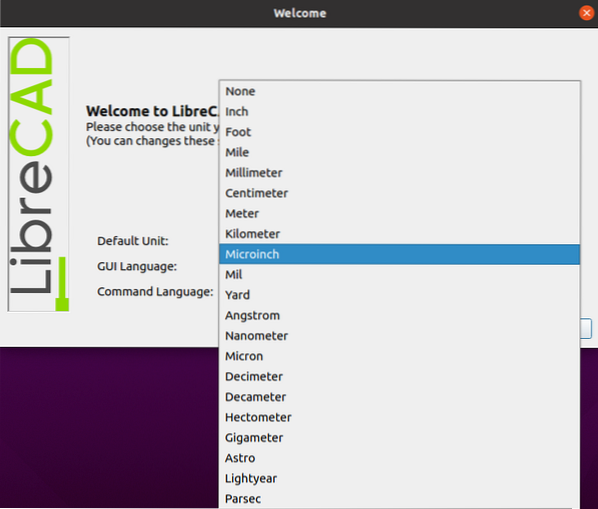
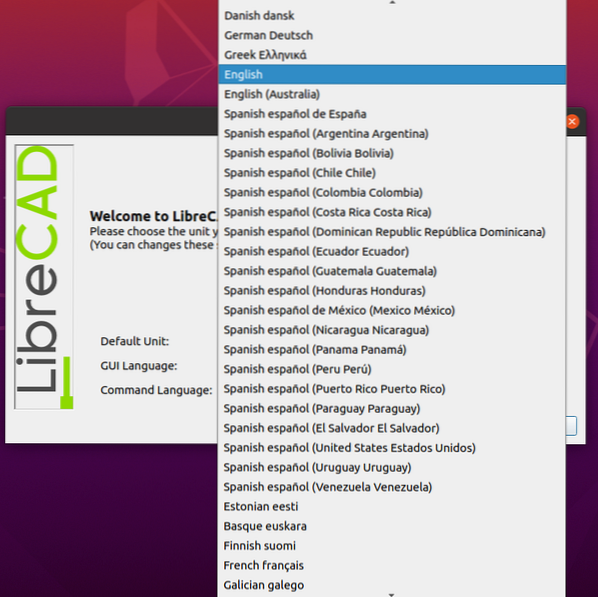
Após realizar a configuração inicial, clique no botão 'OK'.
O painel do LibreCAD aparecerá.
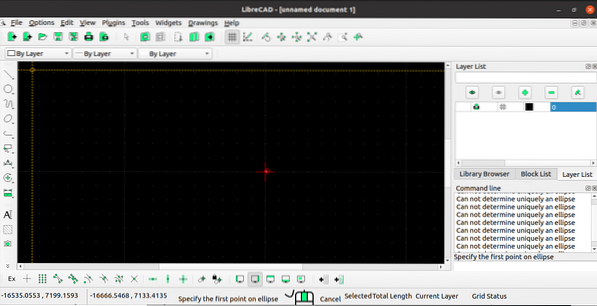
Agora, explore o LibreCAD e execute suas tarefas.
Conclusão
LibreCAD é um aplicativo CAD 2D gratuito e de código aberto disponível para designers. Pode ser facilmente instalado a partir do Ubuntu 20.04 e repositórios básicos do Linux Mint 20.
 Phenquestions
Phenquestions


